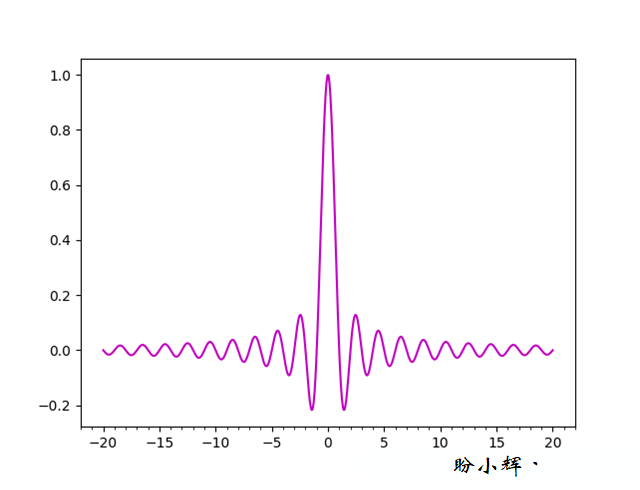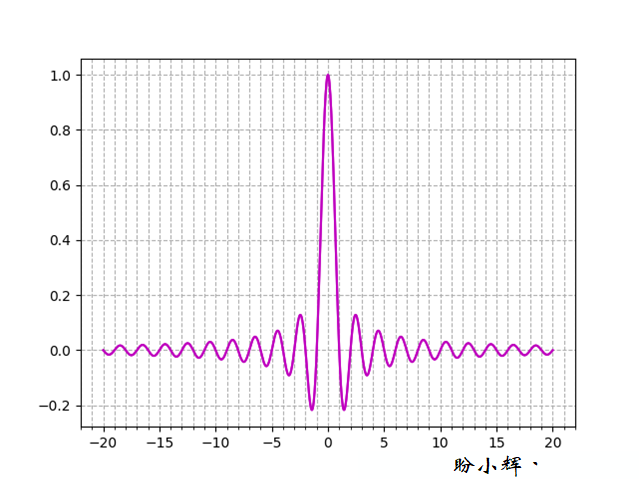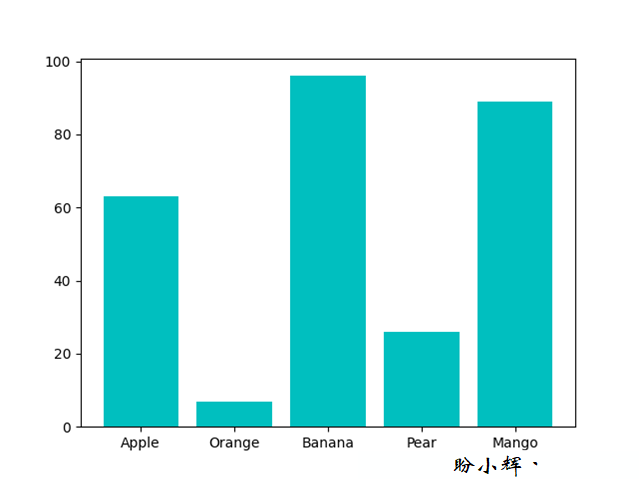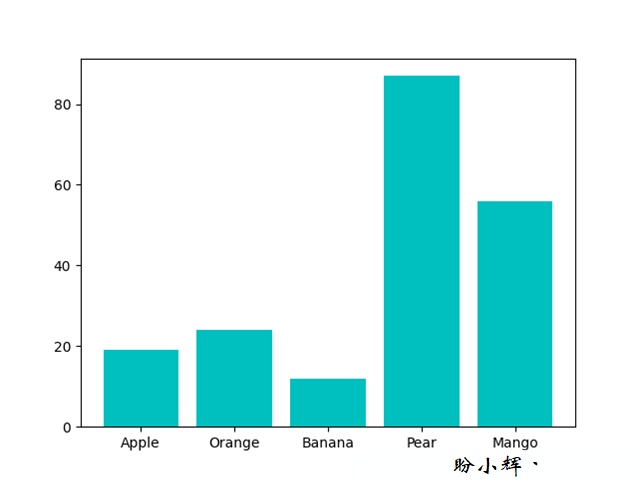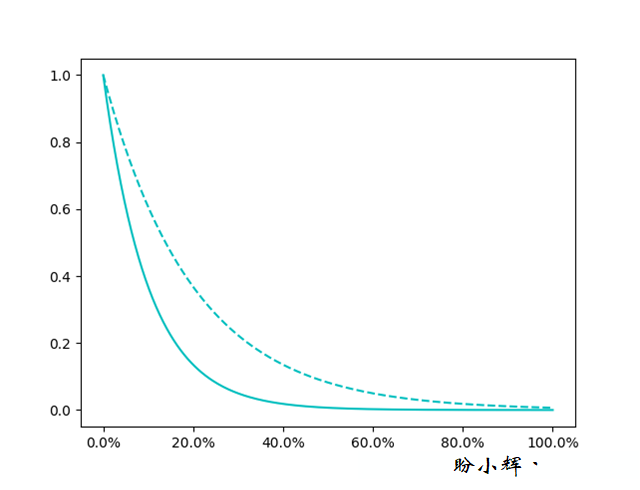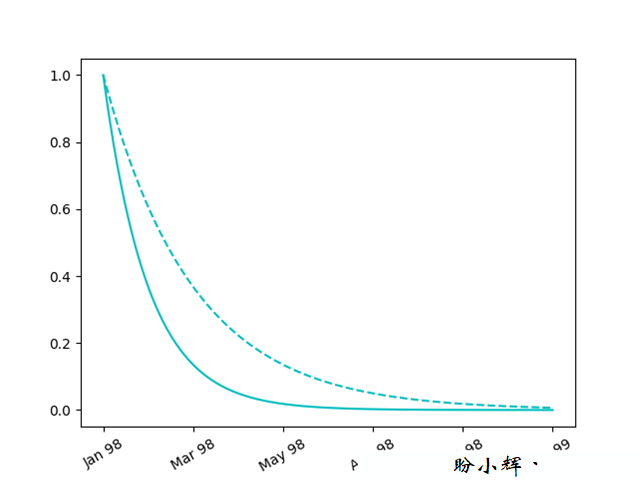| Matplotlib控制坐标轴刻度间距和标签 | 您所在的位置:网站首页 › matplotlib设置横坐标刻度 › Matplotlib控制坐标轴刻度间距和标签 |
Matplotlib控制坐标轴刻度间距和标签
|
控制刻度间距 目前为止,我们让 Matplotlib 自动处理刻度在坐标轴上的位置,但有时我们需要覆盖默认的坐标轴刻度配置,以便更加快速估计图形中点的坐标。 import numpy as np import matplotlib.pyplot as plt import matplotlib.ticker as ticker x = np.linspace(-20, 20, 1024) y = np.sinc(x) ax = plt.axes() ax.xaxis.set_major_locator(ticker.MultipleLocator(5)) ax.xaxis.set_minor_locator(ticker.MultipleLocator(1)) plt.plot(x, y, c = 'm') plt.show()
以上代码,强制水平刻度每隔 5 个单位步长呈现一次。此外,我们还添加了副刻度,副刻度的间隔为 1 个单位步长,步骤说明如下: 1. 首先实例化一个 Axes 对象——用于管理图形中的坐标轴:ax=plot.Axes()。 2. 然后使用 Locator 实例设置 x 轴 (ax.xaxis) 或 y 轴 (ax.yaxis) 的主刻度和副刻度。 也为副刻度添加辅助网格: import numpy as np import matplotlib.pyplot as plt import matplotlib.ticker as ticker x = np.linspace(-20, 20, 1024) y = np.sinc(x) ax = plt.axes() ax.xaxis.set_major_locator(ticker.MultipleLocator(5)) ax.xaxis.set_minor_locator(ticker.MultipleLocator(1)) plt.grid(True, which='both', ls='dashed') plt.plot(x, y, c = 'm') plt.show()
Tips:我们已经知道,可以使用 plt.grid() 添加辅助网格,但此函数还有一个可选参数 which,它具有三个可选值:"minor"、"major" 和 "both",分别用于仅显示副刻度、仅显示主刻度、主副刻度同时显示。 控制刻度标签是时候介绍刻度标签的设置了,刻度标签是图形空间中的坐标,虽然数字刻度标签对于大多说场景来说是足够的,但是却并不总是能够满足需求。例如,我们需要显示 100 个公司的营收情况,这时候我们就需要横坐标刻度标签为公司名,而非数字;同样对于时间序列,我们希望横坐标刻度标签为日期。考虑到此类需求,我们需要使用 Matplotlib 为此提供了的 API 控制刻度标签。 可以按以下步骤为任何 Matplotlib 图形设置刻度标签: import numpy as np import matplotlib.ticker as ticker import matplotlib.pyplot as plt name_list = ('Apple', 'Orange', 'Banana', 'Pear', 'Mango') value_list = np.random.randint(0, 99, size = len(name_list)) pos_list = np.arange(len(name_list)) ax = plt.axes() ax.xaxis.set_major_locator(ticker.FixedLocator((pos_list))) ax.xaxis.set_major_formatter(ticker.FixedFormatter((name_list))) plt.bar(pos_list, value_list, color = 'c', align = 'center') plt.show()
Tips:我们首先使用 ticker.Locator 实例来生成刻度的位置,然后使用 ticker.Formatter 实例将为刻度生成标签。FixedFormatter 从字符串列表中获取标签,然后用 Formatter 实例设置坐标轴。同时,我们还使用了 FixedLocator 来确保每个标签中心都正好与刻度中间对齐。 更简单的设置方式虽然使用上述方法可以控制刻度标签,但可以看出此方法过于复杂,如果刻度标签是固定的字符列表,那么可以用以下简单的设置方法: import numpy as np import matplotlib.pyplot as plt name_list = ('Apple', 'Orange', 'Banana', 'Pear', 'Mango') value_list = np.random.randint(0, 99, size = len(name_list)) pos_list = np.arange(len(name_list)) plt.bar(pos_list, value_list, color = 'c', align = 'center') plt.xticks(pos_list, name_list) plt.show()
Tips:使用 plt.xticks() 函数为一组固定的刻度提供固定标签,此函数接受位置列表和名称列表作为参数值,可以看出,此方法比第一种方法实现起来更简单。 高级刻度标签控制不仅可以使用固定标签,使用 ticker API 可以使用函数生成的标签: import numpy as np import matplotlib.pyplot as plt import matplotlib.ticker as ticker def make_label(value, pos): return '%0.1f%%' % (100. * value) ax = plt.axes() ax.xaxis.set_major_formatter(ticker.FuncFormatter(make_label)) x = np.linspace(0, 1, 256) plt.plot(x, np.exp(-10 * x), c ='c') plt.plot(x, np.exp(-5 * x), c= 'c', ls = '--') plt.show()
Tips:在此示例中,刻度标签是由自定义函数 make_label 生成的。此函数以刻度的坐标作为输入,并返回一个字符串作为坐标标签,这比给出固定的字符串列表更灵活。为了使用自定义函数,需要使用 FuncFormatter 实例——一个以函数为参数的格式化实例。 这种将生成标签的实际任务指派给其他函数的方法称为委托(delegation)模式,这是一种漂亮的编程技术。比方说,我们要将每个刻度显示为日期,这可以使用标准的 Python 时间和日期函数完成: import numpy as np import datetime import matplotlib.pyplot as plt import matplotlib.ticker as ticker start_date = datetime.datetime(1998, 1, 1) def make_label(value, pos): time = start_date + datetime.timedelta(days = 365 * value) return time.strftime('%b %y') ax = plt.axes() ax.xaxis.set_major_formatter(ticker.FuncFormatter(make_label)) x = np.linspace(0, 1, 256) plt.plot(x, np.exp(-10 * x), c ='c') plt.plot(x, np.exp(-5 * x), c= 'c', ls = '--') labels = ax.get_xticklabels() plt.setp(labels, rotation = 30.) plt.show()
Tips:可以利用 ax.get_xticklabels() 获取刻度标签实例,然后对标签进行旋转,以避免长标签之间重叠,旋转使用 plt.setp() 函数,其接受刻度标签实例和旋转角度作为参数值。 |
【本文地址】